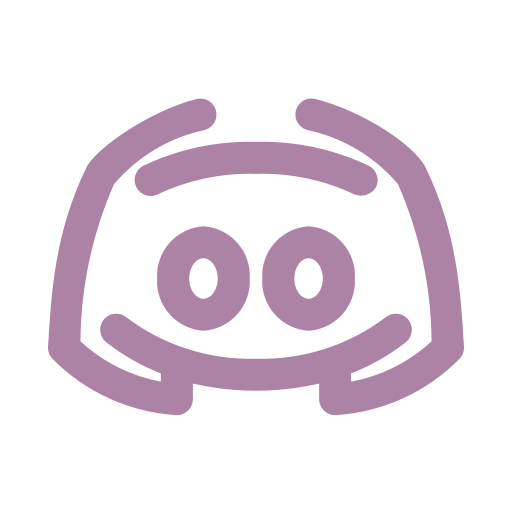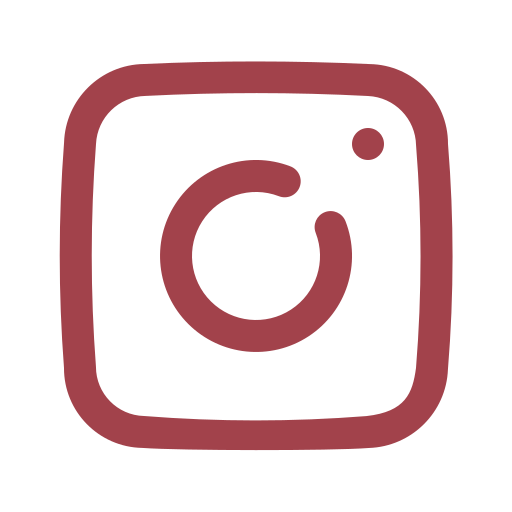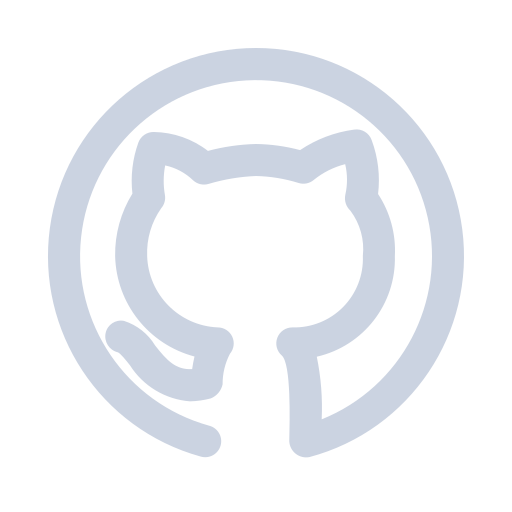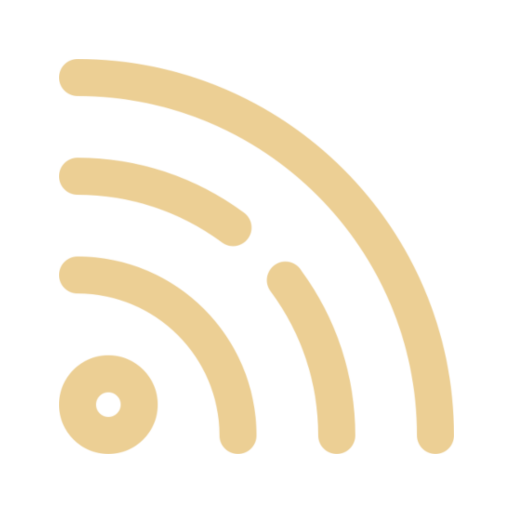Flatpak – podstawy
Data opublikowania: 14 kwietnia, 2023 12:19 pm
O Flatpaku słów kilka
Oprócz wspomnianego w poprzednich rozdziałach dnf warto wspomnieć o przyszłościowej alternatywie dla tradycyjnych menedżerów pakietów.
Flatpak – opracowany w ramach projektu freedesktop.org – jest narzędziem do wdrażania oprogramowania i zarządzania pakietami w systemie Linux. Pakiety Flatpak są „uniwersalne”, gdyż proces ich dostarczania i aktualizacji nie wymaga tworzenia paczek i ich testów dla każdej dystrybucji z osobna. Aplikacje Flatpak wymagają nadanych uprawnień, aby przykładowo móc korzystać z urządzeń Bluetooth, dźwięku, sieci, etc.. Użytkownik systemu ma pełną kontrolę nad instalowanymi pakietami i w każdej chwili może dodawać lub ograniczać uprawnienia. Środowisko sandbox pozwala uruchamiać je niezależnie od reszty systemu.
Flatpak w Fedora
Flatpak w dystrybucji Fedora jest domyślnie instalowany w systemie. Domyślnie aplikacje dostarczane są z repozytorium „Fedora Flatpaks”.
Flathub – największa baza oprogramowania Flatpak
„Fedora Flatpaks” mimo wspaniałego założenia dostarczania oprogramowania w bezinwazyjny sposób nie zachwyca ilością dostępnych aplikacji. Dobrym pomysłem jest dodanie repozytorium Flathub.
Istnieją dwie gałęzie repozytorium Flathub – stable i beta. Oba repozytoria uzupełniają się, więc w przypadku chęci posiadania oprogramowania z gałęzi beta warto również dodać gałąź stable.
Flathub Stable dodasz przy pomocy komendy:
flatpak remote-add --if-not-exists flathub https://flathub.org/repo/flathub.flatpakrepo
Flathub Beta dodasz przy pomocy komendy:
flatpak remote-add --if-not-exists flathub-beta https://flathub.org/beta-repo/flathub-beta.flatpakrepo
Podstawy obsługi Flatpak
Zarządzanie oprogramowaniem odbywa się przy pomocy menedżera oprogramowania zależnego od zainstalowanego środowiska graficznego – w Gnome będzie to Gnome Software, w KDE będzie to Discover (Odkrywca) – lub z terminala przy pomocy komendy flatpak.
Jako że instalacja oprogramowania przez graficzny interfejs ogranicza się do wyszukania programu i kliknięcia przycisku „Zainstaluj” pozwoliłem sobie pominąć ten sposób, aby skupić się na wierszu poleceń.
Aby wyszukać pakiet w repozytoriach Flatpak użyj polecenia:
flatpak search <fraza>
W wyniku wyszukiwania pojawi się lista pakietów z wyszukiwaną frazą.

W tabeli istotne są kolumny Identyfikator programu oraz Repozytoria
Aby zainstalować program użyj polecenia:
flatpak install <repozytorium> <identyfikator.programu>
Przykład poniżej dla programu PPSSPP:
flatpak install flathub org.ppsspp.PPSSPP
Po wpisaniu komendy system zapyta o dokonanie zmian – odpowiadamy twierdząco i czekamy na zainstalowanie oprogramowania.

Zainstalowane oprogramowanie możesz uruchomić tradycyjnie z menu środowiska graficznego lub z terminala. Jednak uruchamianie oprogramowania Flatpak w terminalu wygląda nieco inaczej. Aby uruchomić program należy znać identyfikator programu i wykonać komendę według schematu poniżej:
flatpak run <identyfikator.programu>
Dla przykładu:
flatpak run org.ppsspp.PPSSPP

Jeśli nie pamiętasz co masz zainstalowane w systemie jako Flatpak możesz skorzystać z wyświetlenia listy za pomocą komendy:
flatpak list --app
Znajdziesz tu między innymi identyfikator programu, który będzie potrzebny przy uruchamianiu aplikacji.
Aby usunąć program skorzystaj z komendy:
flatpak uninstall <identyfikator.programu>
Aby zaktualizować oprogramowanie skorzystaj z komendy:
flatpak update
lub dla pojedynczego programu
flatpak update <identyfikator.programu>
Szczegóły o oprogramowaniu otrzymasz wpisując komendę:
flatpak info <identyfikator.programu>